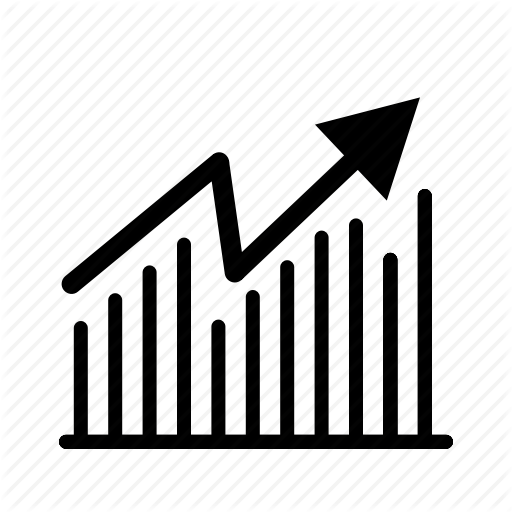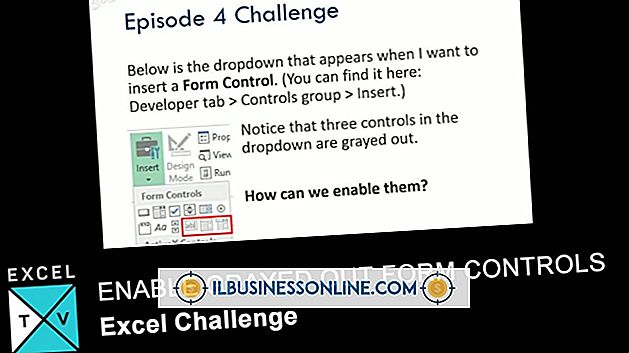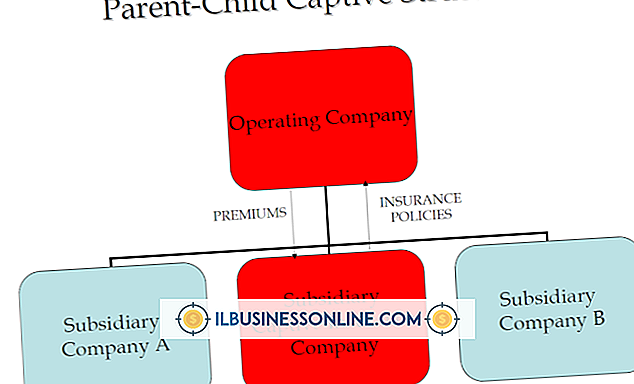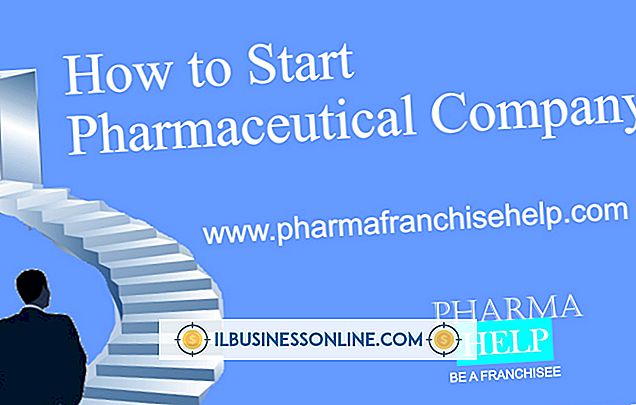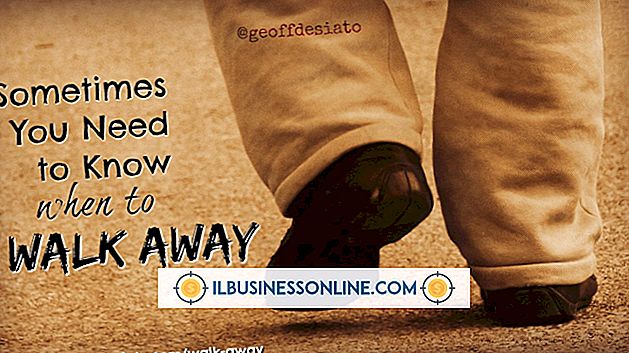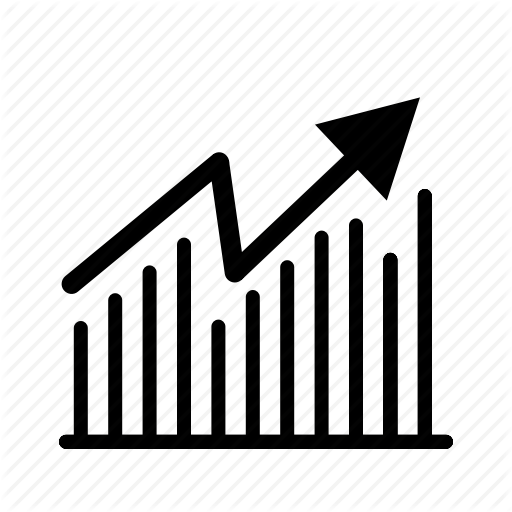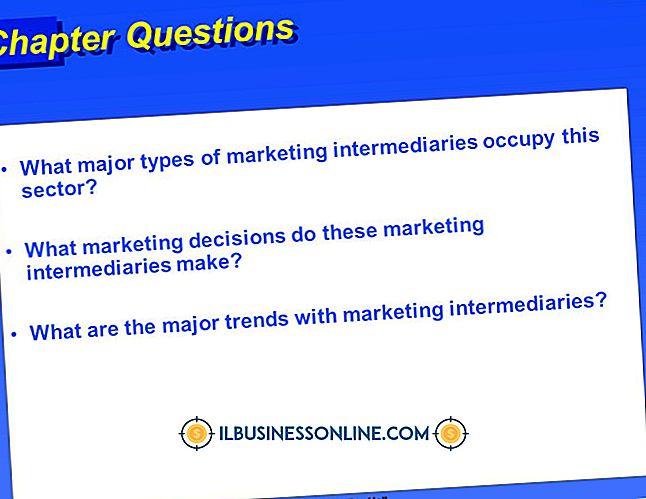Sådan forlænges en startlinje til en anden monitor

Når du tilslutter en anden skærm til din computer, kan du udvide dit skrivebord på tværs af begge skærme for at maksimere dit arbejdsområde. At fordoble det ledige rum øger evnen til dig og kolleger, der bruger din computer til multitask. Men udvidelsen af din skærm forlænger normalt ikke proceslinjen, som indeholder knappen Start. Aktivitetslinjen forbliver på din primære skærm, hvilket kan disorientere dig, når den anden skærm viser programvinduerne. For at udvide din proceslinje skal du køre et af flere eksterne værktøjer.
Faktiske flere skærme
1.
Download og installer Aktuelle Flere Skærme fra Aktuelle Værktøjer.
2.
Klik på knappen Start, klik på "Alle programmer" og klik på "Faktiske flere skærme".
3.
Klik på "Aktivitetslinje" i programmets sidebjælke.
4.
Klik på knappen "Individuel" i skærmens "Mode" sektion.
5.
Klik på "OK" for at udvide proceslinjen på tværs af begge skærme.
UltraMon
1.
Download og installer UltraMon fra Realtime Soft.
2.
Dobbeltklik på ikonet UltraMon i proceslinjens meddelelsesområde for at åbne programmet.
3.
Klik på programmets faneblad "Smart Aktivitetslinje".
4.
Klik på afkrydsningsfelterne "Brug Smart Opgavelinje" og "Standard".
5.
Klik på "OK" for at udvide proceslinjen på tværs af begge skærme.
MultiMonitor Opgavelinje
1.
Download og installer MultiMonitor fra Media Chance.
2.
Klik på knappen Start og klik på "Alle programmer" for at vise din fulde programliste.
3.
Klik på "MultiMonitor" for at køre MultiMonitor og udvide proceslinjen på tværs af begge skærme.